Connectez le haut-parleur Bluetooth au Onida 32HIF
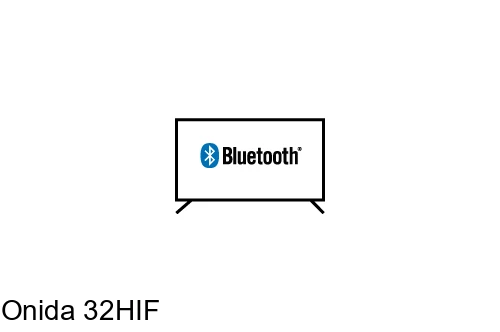
Comment connecter des appareils Bluetooth à Onida 80 cm (32 Inches) HD Ready Smart IPS LED TV – Fire TV Edition (Black)
Configurer Bluetooth sur Onida 32HIF
Si vous venez d'acheter un téléviseur Onida 32HIF neuf ou d'occasion ou que vous l'avez acheté il y a longtemps et que vous ne vous souvenez plus comment lier ou coupler un appareil Bluetooth, nous vous montrerons comment le configurer étape par étape et avec des images.
Que ce soit pour connecter une barre de son, des haut-parleurs sans fil, ou pour connecter des casques Bluetooth, il est très utile de savoir coupler des appareils Bluetooth à votre TV.
Dans le cas d'écouteurs ou de casques sans fil, vous pouvez jouer à des jeux vidéo, regarder la télévision ou écouter de la musique sans déranger les autres, en profitant du plein volume tard le soir, par exemple.
Temps estimé: 5 minutes.
Tu devras:
- Télécommande
Si vous n'avez pas de télécommande, vous pouvez en acheter une à partir de ce lien sur Amazon. *
1- Premier pas:
Pour commencer à configurer des haut-parleurs ou des écouteurs Bluetooth sur votre téléviseur Onida 80 cm (32 Inches) HD Ready Smart IPS LED TV – Fire TV Edition (Black), appuyez sur la touche "Démarrer" ou "Accueil" de la télécommande, c'est le bouton avec le dessin d'une maison.
Naviguez dans le menu de la page principale jusqu'à l'icône des paramètres, il s'agit d'une icône de roue dentée.
Appuyez sur le bouton central de la télécommande pour y accéder.

2- Deuxième pas:
Un menu apparaîtra sous la barre d'icônes principale de la 32HIF, nous parcourons les icônes de paramètres jusqu'à ce que nous sélectionnions l'icône «Télécommandes et appareils Bluetooth». Appuyez sur le bouton central de la télécommande pour continuer.
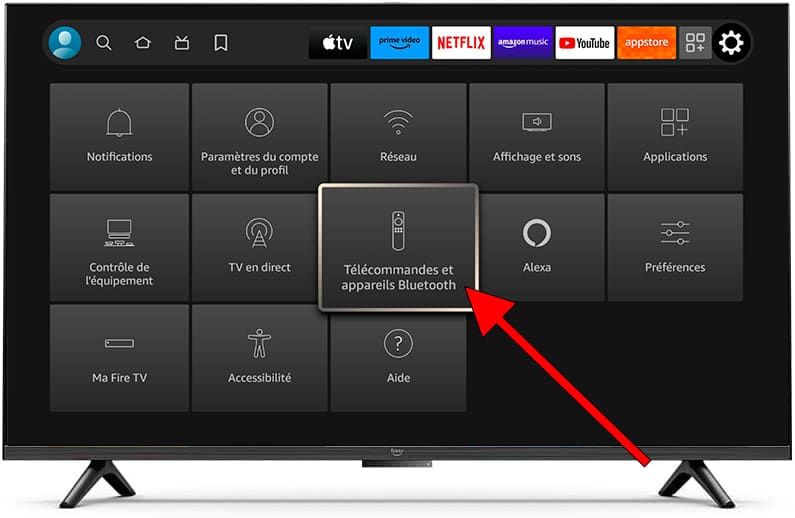
3- Troisième étape:
Utilisez le bouton directionnel pour faire défiler le menu "Télécommandes et appareils Bluetooth" jusqu'à ce que vous trouviez la section intitulée "Autres appareils Bluetooth". Appuyez sur le bouton central de la télécommande pour continuer.
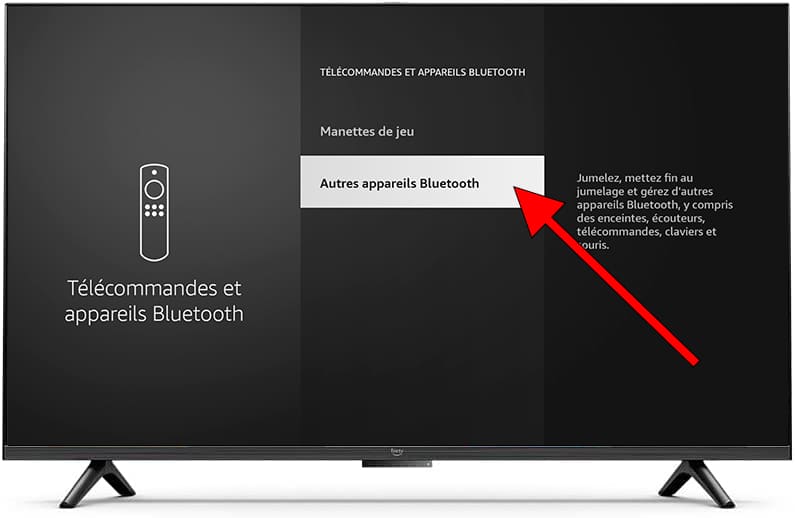
4- Quatrième étape:
Dans cette section, les appareils Bluetooth déjà couplés apparaîtront, si vous souhaitez coupler un nouveau haut-parleur, un casque ou une télécommande Bluetooth à votre 32HIF, cliquez sur "Ajouter des appareils Bluetooth".
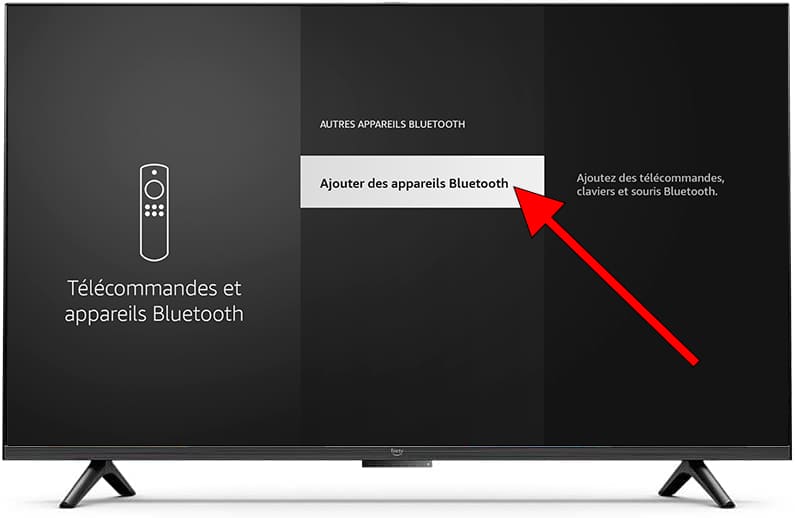
5- Cinquième étape:
Mettez votre haut-parleur, casque ou accessoire Bluetooth en mode "appairage" afin qu'il puisse être trouvé par le téléviseur Onida 32HIF, le téléviseur commencera à rechercher les appareils Bluetooth qui sont à portée (généralement un maximum de 8 mètres) et apparaissent à l'écran, sélectionnez l'appareil Bluetooth que vous souhaitez connecter et appuyez sur le bouton central de la télécommande pour confirmer.

6- Sixième étape:
Un message peut s'afficher pour confirmer que le bon appareil Bluetooth est couplé. Pour certains appareils, vous devrez peut-être saisir un code PIN affiché sur l'écran de l'appareil Bluetooth à coupler.
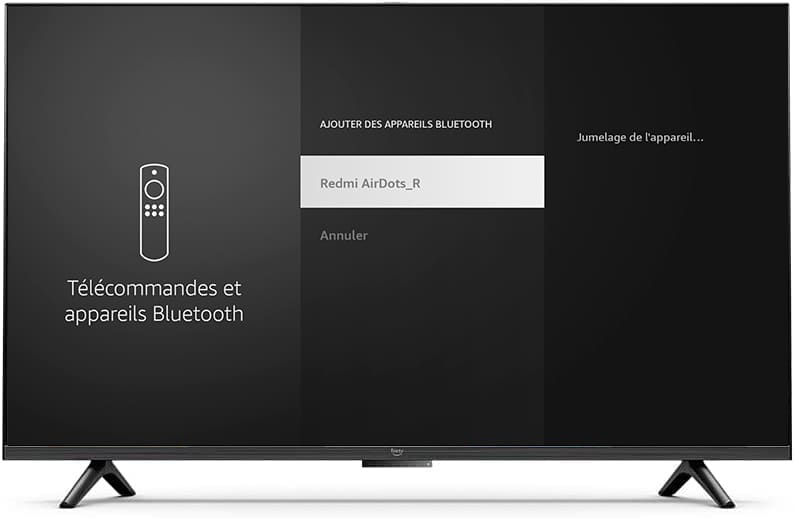
Votre appareil Bluetooth sera maintenant jumelé avec succès avec la 32HIF et apparaîtra comme « Jumelé » dans la liste des appareils Bluetooth.
Vous pouvez appuyer sur le bouton de sortie ou de retour de la télécommande et commencer à profiter de ce nouvel appareil Bluetooth synchronisé avec le téléviseur.
At-il été utile ?
À propos de l'appareil:
Le Onida 32HIF est un téléviseur avec le système d'exploitation , un rapport hauteur/largeur de 16:09, un taux de rafraîchissement de 60 Hz, 2 ports HDMI, 1 ports USB, une résolution d'écran de HD Ready, 1366 x 768 Pixels píxeles, une diagonale d'écran de 32 Inch cm, port Ethernet (RJ45) .








